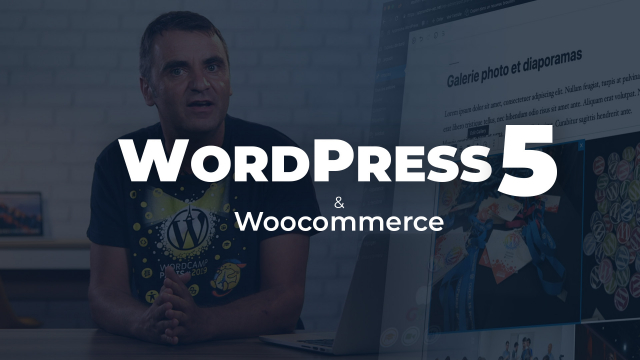Sécurisation de Votre Site WordPress : Identification et Réparation des Fichiers Piratés
Découvrez comment gérer les incidents de piratage sur votre site WordPress, en identifiant et supprimant les fichiers nuisibles, et adoptant des bonnes pratiques de sécurité.
A propos de WordPress








Lancement de WordPress
Le tableau de bord de WordPress
Ecrire des articles et pages






Mettre en forme son contenu avec les blocs








Modifier la présentation







Rajouter des fonctionnalités avec les extensions








Manager son site








Créer une boutique en ligne avec l'extension WooCommerce







Détails de la leçon
Description de la leçon
Malgré tous les efforts et la bonne volonté déployés pour assurer la sécurité de votre site WordPress, il peut malheureusement être planté ou piraté. Dans cette leçon, nous explorerons les signes indiquant que votre site a été compromis, comme les alertes de sécurité émises aux visiteurs ou les messages de votre hébergeur signalant des fichiers nuisibles.
Nous verrons aussi comment utiliser un logiciel FTP pour inspecter les fichiers de votre serveur et repérer les éléments suspects ou modifiés. Découvrez comment changer les mots de passe critiques, mettre à jour WordPress et ses extensions, et supprimer les extensions et thèmes inutiles pour renforcer la sécurité de votre site.
Enfin, vous apprendrez à écraser manuellement WordPress et à tirer parti des sauvegardes offertes par votre hébergeur. En adoptant ces bonnes pratiques, vous réduirez les risques de piratage et assurerez la pérennité de votre site WordPress.
Objectifs de cette leçon
Les objectifs de cette vidéo sont de :
- Identifier et supprimer les fichiers piratés sur un site WordPress
- Mettre en place des mesures pour prévenir les incidents de sécurité
- Utiliser les sauvegardes pour restaurer un site en cas de problème
- Opérer des mises à jour régulières de WordPress et des extensions
Prérequis pour cette leçon
Pour suivre cette vidéo, il est recommandé de :
- Avoir des connaissances de base en administration de sites WordPress
- Savoir utiliser un logiciel FTP
- Connaître les principes de sécurité web
Métiers concernés
Les compétences abordées dans cette vidéo sont pertinentes pour les métiers suivants :
- Administrateur de site web
- Développeur web
- Expert en sécurité informatique
- Consultant en IT
Alternatives et ressources
En complément à WordPress, vous pouvez utiliser :
- Joomla : un autre CMS populaire avec de nombreuses extensions de sécurité
- Drupal : un CMS flexible et sécurisé
- Squarespace ou Wix : des solutions hébergées avec des fonctions de sécurité intégrées
Questions & Réponses